Cum se conectează la server prin RDP din Windows, Mac OS, iPhone, iPad, Android, Ubuntu sau Debian (Linux OS) -18
- 14.07.16 12:35 •
- ultra_vds •
- # 305672
- Habrahabr •
- Tutorial •
- 7 •
- 2700
- la fel ca Forbes, doar mai bine.
Toate serverele create de serverele Windows pe UltraVDS sunt accesibile imediat în mod implicit prin RDP (Remote Desktop Protocol) - "Conexiunea desktop la distanță" obișnuită în edițiile în limba rusă a Windows.
Acest articol va descrie modul de conectare la serverul virtual nou creat pe UltraVDS de la diverse dispozitive (sisteme de operare). Dacă aveți nevoie de altă modalitate de a vă conecta (RAdmin, TeamViewer, etc.) după conectarea cu succes la RDP, o puteți configura în același mod ca orice alt software.
Conectarea la un server virtual de pe versiunea desktop a Windows (XP, 7, 8, 8.1, 10)
Când utilizați sistemul de operare Windows standard, trebuie să deschideți următoarea cale pentru a vă conecta la server:
Sau doar să apăsați combinația de taste Win + R și în fereastra deschisă mstsc
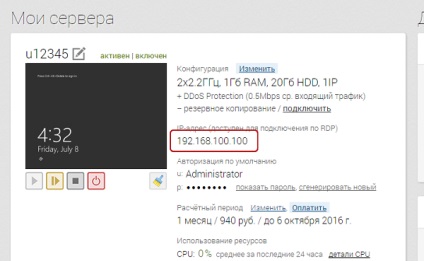
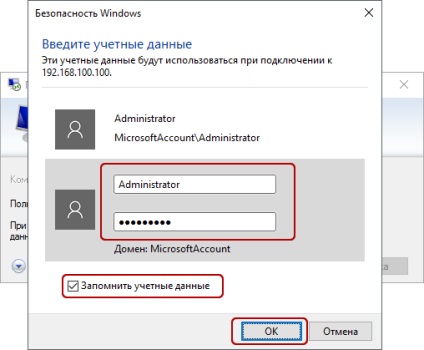
La crearea fiecărui server nou, sistemul generează automat o parolă aleatorie pentru utilizatorul de Administrator. Această parolă este, de asemenea, afișată în contul dvs. din apropierea serverului dvs.:
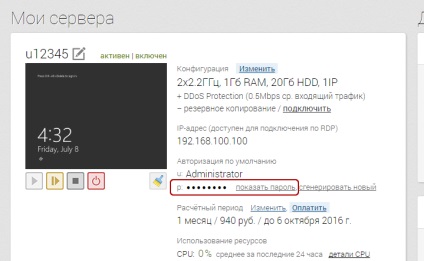
Conectarea la un desktop de la distanță este un lucru foarte convenabil, cu ajutorul căruia poți transfera fișiere de pe computer pe server și înapoi doar copiind și lipindu-le, la fel cu textul din clipboard. De asemenea, este posibil ca computerul dvs. să transfere serverului toate dispozitivele USB și imprimantele / scanerele de rețea incluse în acesta. Pentru a face acest lucru, când vă conectați pentru prima dată la server, selectați Afișați opțiunile din colțul din stânga-jos.
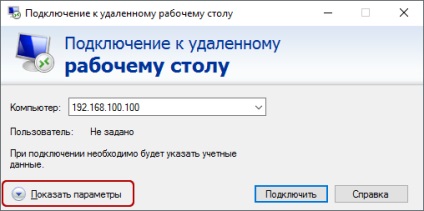
În fereastra care se deschide, accesați fila "Resurse locale" și selectați parametrii necesari:
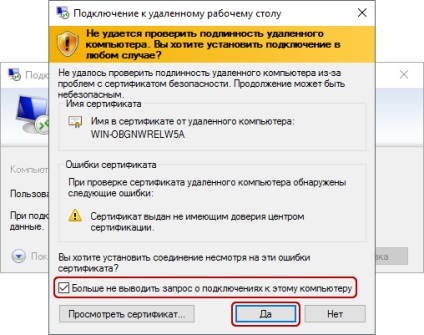
Bifați caseta de validare "Nu mai afișați conexiunea la acest computer" și faceți clic pe "Da".
Conectarea la un server VDS care rulează Mac OS
Interfața programului este simplă și intuitivă. Înainte de a începe, trebuie să configurați setările conexiunii. Pentru aceasta vom crea unul nou:
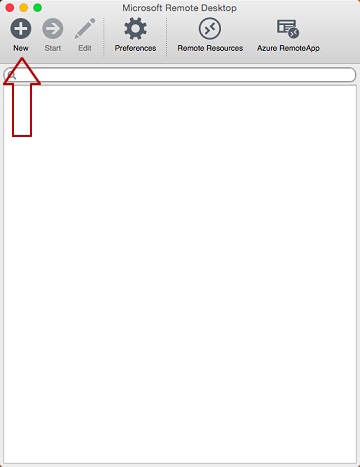
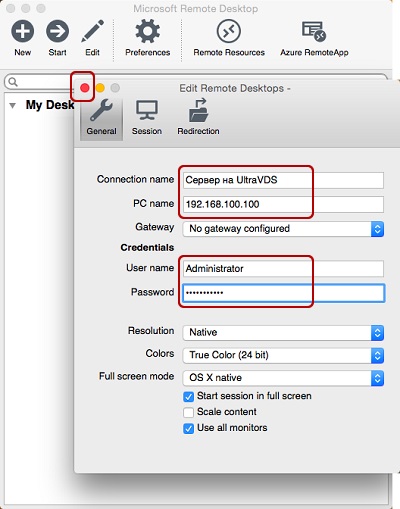
După ieșirea din fereastra de setări, totul va fi salvat automat, iar în lista de conexiuni veți vedea unul nou creat:
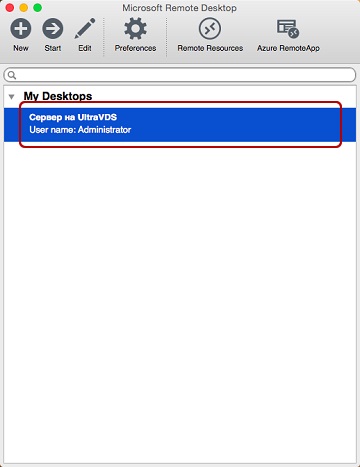
Faceți clic pe acesta de două ori cu un mouse și vă veți conecta la serverul dvs.
Când vă conectați la server, puteți vedea informații despre un certificat de securitate nesigur. De ce apare această notificare și ce înseamnă aceasta este descrisă mai sus.
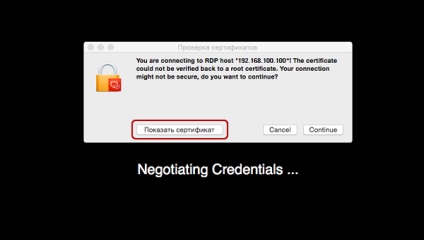
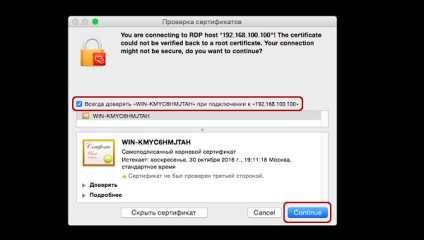
Prin adăugarea certificatului auto-semnat al serverului dvs. la cele de încredere sau prin simpla acceptare a acestuia o singură dată, veți vedea desktopul Windows al serverului virtual.
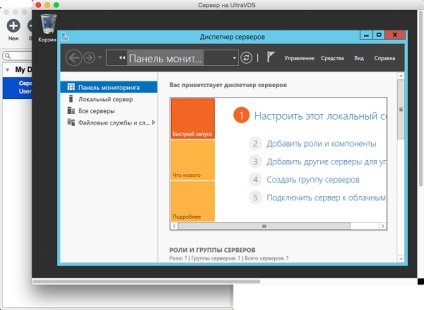
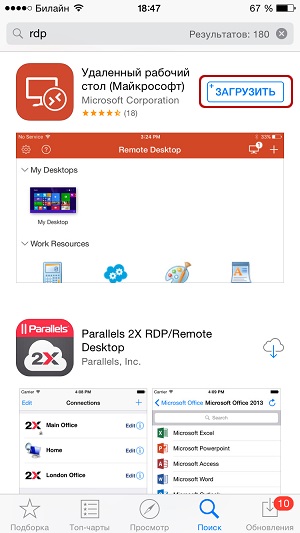
Rulați aplicația după instalare și faceți clic pe adăugați o conexiune nouă:
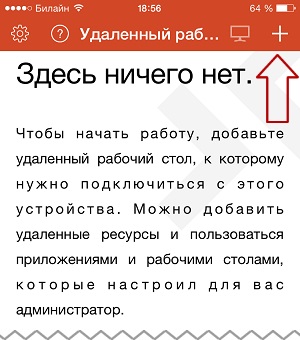
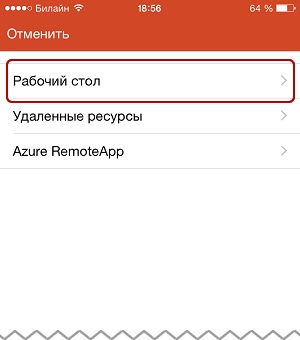
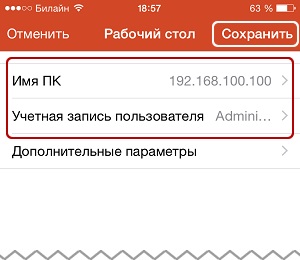
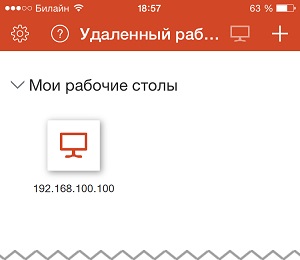
Când vă conectați la server, puteți vedea informații despre un certificat de securitate nesigur. Motivul pentru aceasta este descris mai sus.
Selectați "Nu întrebați din nou acest PC" și faceți clic pe "Acceptați".
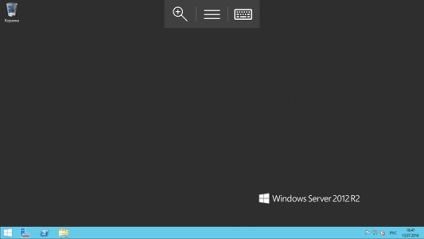
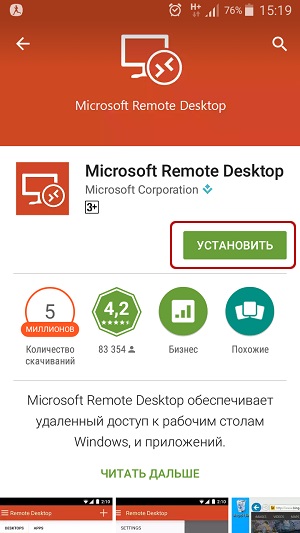
Rulați aplicația după instalare și faceți clic pe adăugați o conexiune nouă
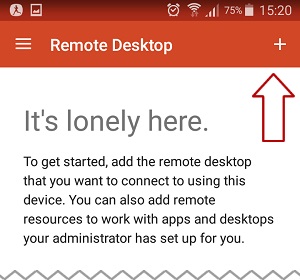
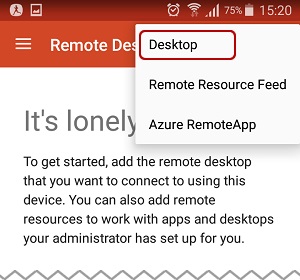
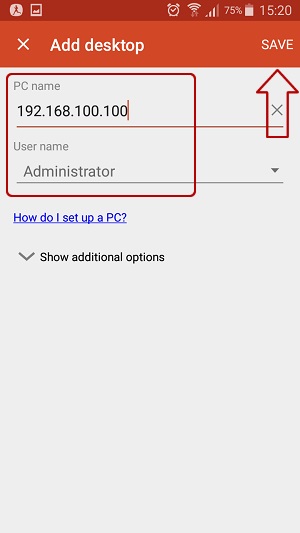
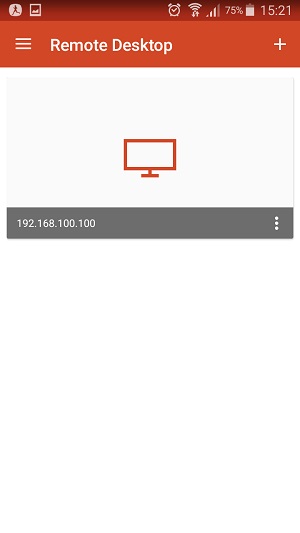
Când vă conectați la server, puteți vedea informații despre un certificat de securitate nesigur. Motivul pentru aceasta este descris mai sus.
Selectați caseta de selectare "Nu mă întrebați din nou pentru conexiuni la acest computer" și faceți clic pe "Conectați".
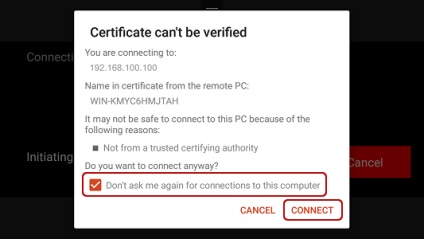
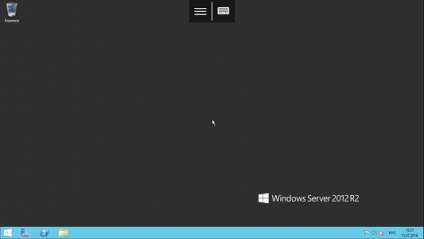
Conectarea la un server folosind RDP din Ubuntu
Pentru utilizatorii Ubuntu, există un depozit special cu diverse pachete de aplicații, inclusiv Remmina și RDP.
Instalarea se face în 3 comenzi simple, care sunt introduse în rândul terminalului:
Pentru a instala pachetul Remmina
Instalarea actualizărilor
Instalarea pluginului de protocol RDP
Dacă ați instalat sau ați executat anterior versiunea existentă a Remmina, atunci trebuie să fie repornit. Puteți face acest lucru prin repornirea calculatorului sau prin executarea următoarei comenzi în același terminal:
Dacă procesul nu a fost inițiat, va apărea un mesaj de eroare: procesul nu a fost găsit, ceea ce ne convine.
Deschideți meniul de căutare și găsiți acolo un pachet proaspăt instalat Remmina
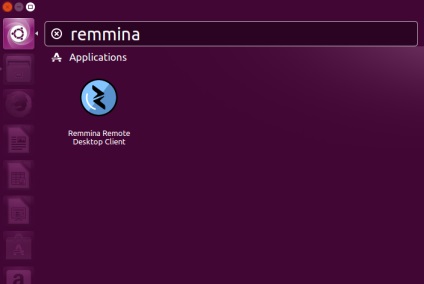

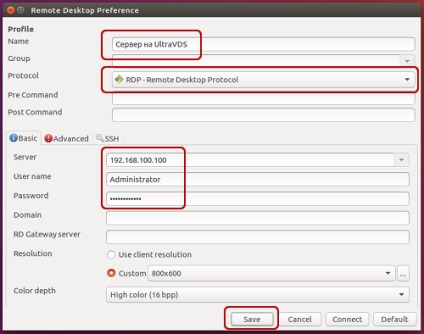
După salvare, serverul dvs. va fi întotdeauna disponibil în lista de conexiuni pentru acces rapid. Pentru a vă conecta, faceți dublu clic pe linia serverului.
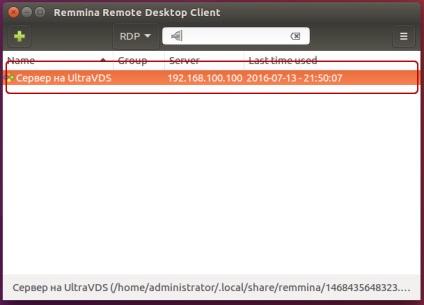
Când vă conectați pentru prima dată la server, puteți vedea informații despre un certificat de securitate nesigură. Motivul pentru aceasta este descris mai sus. Doar faceți clic pe "OK" și veți vedea desktop-ul serverului.
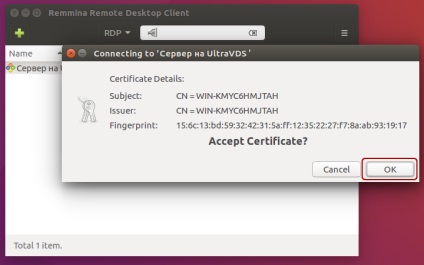
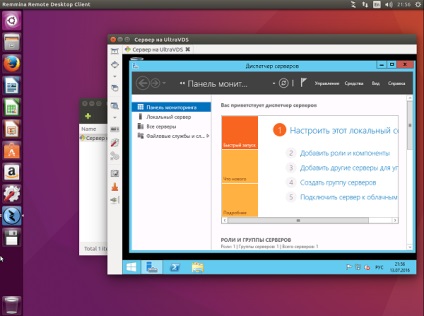
Remote Desktop Connection (RDP) din Debian
Pentru a instala aplicația Remmina și plug-in-ul RDP, trebuie să deschideți managerul de pachete:
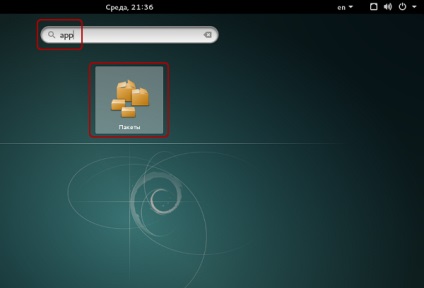
Aici în bara de căutare introduceți "Remmina" și selectați toate rezultatele pentru instalare:
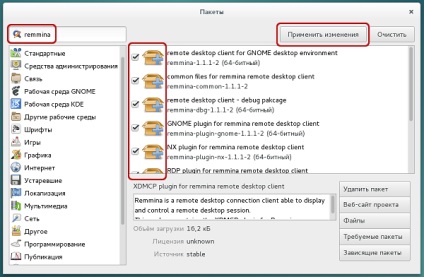
Instalarea durează literalmente 3-4 secunde, după care puteți utiliza imediat aplicația.
O găsim în meniul principal și începem:
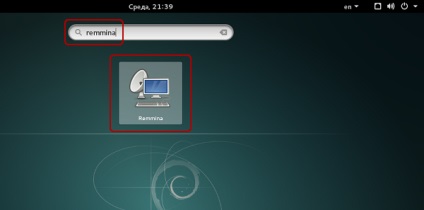
Înainte de a începe, trebuie să creați o nouă conexiune pentru confort în viitor:
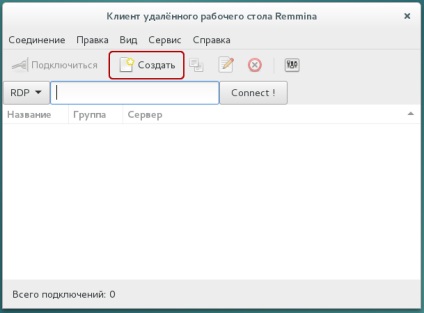
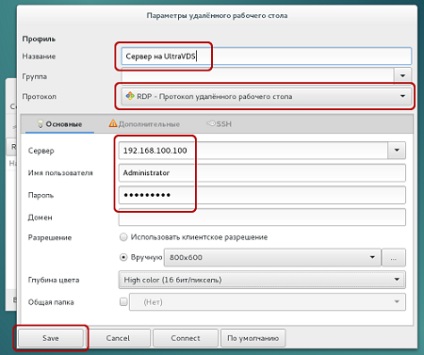
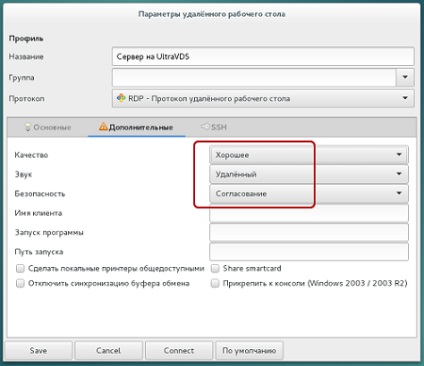
După salvare, serverul dvs. va fi întotdeauna disponibil în lista de conexiuni pentru acces rapid. Pentru a vă conecta, faceți dublu clic pe linia serverului.
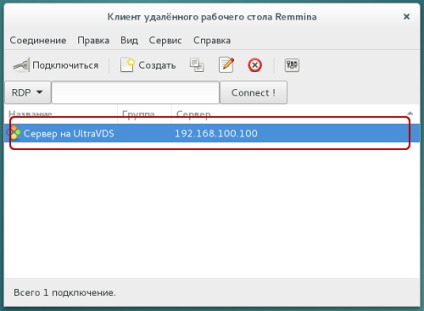
Când vă conectați pentru prima dată la server, puteți vedea informații despre un certificat de securitate nesigură. Motivul pentru aceasta este descris mai sus. Doar faceți clic pe "OK" sau pe "Accept" și veți vedea desktopul serverului dvs.
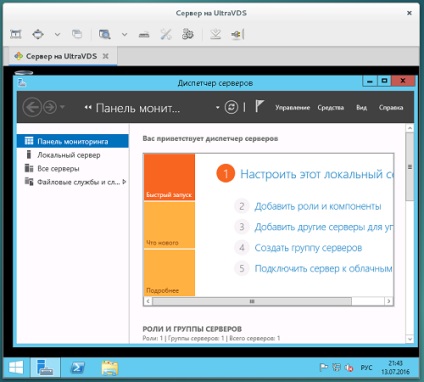
Ce se întâmplă dacă am o eroare atunci când încerc să mă conectez la familia Linux?
În mod implicit, toate create pe serverele UltraVDS numai conexiune PDR este permisă de la calculatoare (clienți) care se execută autentificarea la nivel de rețea. Unii dintre clienții RDP aflați sub Linux nu acceptă această autentificare. În acest caz, înainte de a vă conecta la server prin RDP, trebuie să anulați această cerință pe serverul VDS.
UltraVDS oferă posibilitatea accesului de urgență la server în cazul în care nu vă puteți conecta la acesta, ceea ce vom folosi pentru a dezactiva cerința autentificării obligatorii. Pentru a deschide modul de urgență du-te la contul personal de pe pagina de „Serverul“ și faceți clic pe serverul dorit captura de ecran
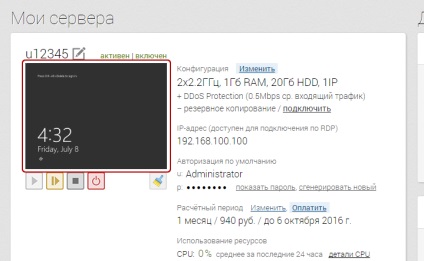
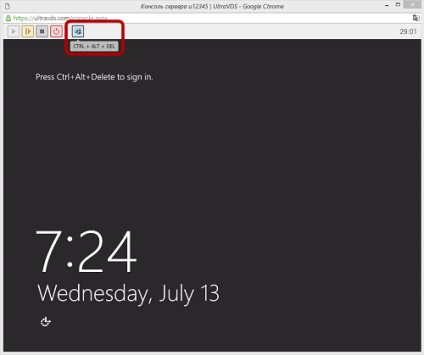
Apoi, introduceți parola de administrator și apăsați Enter:
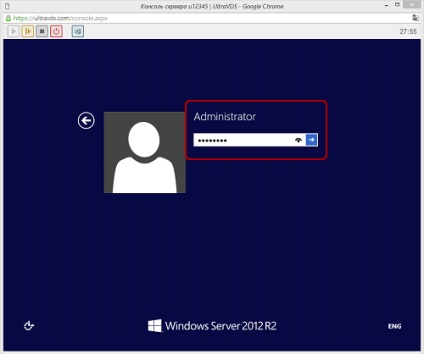
Veți vedea desktopul standard Windows. Aici, faceți clic pe butonul "Start", găsiți "Computerul meu" (Acest PC) și faceți clic dreapta pe el:
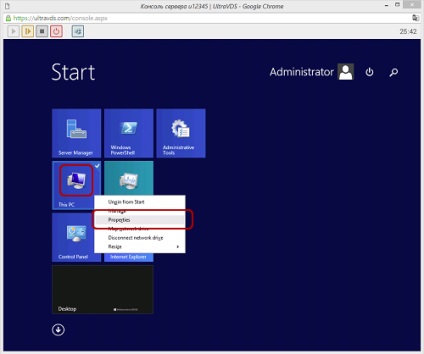
Selectați elementul de meniu "Proprietăți" (Proprietăți) pentru a deschide fereastra cu informații despre sistem
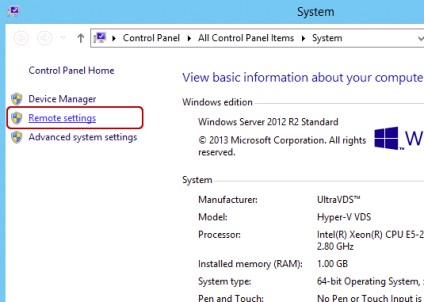
În meniul din stânga, trebuie să găsiți butonul de control al setărilor de la distanță.
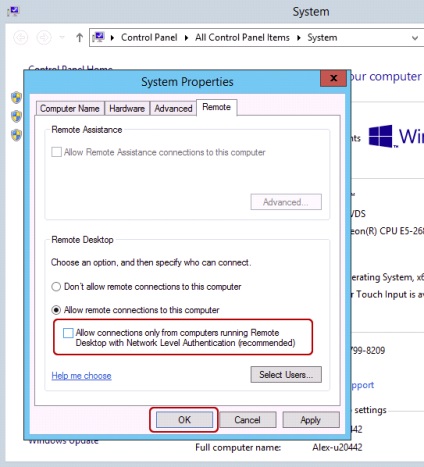
Opțiunea finală debifează pas «Permite conexiuni numai de la ...» și faceți clic pe „OK“.
Articole similare
Trimiteți-le prietenilor: